기쁜 마음으로 오랫동안 기다려 왔던 히스토리 바 리플레이 기능을 소개합니다!
과거 봉이 어떻게 만들어지는 지를 살펴봐 가면서 트레이딩 스트래티지 개발 및 테스트해 보십시오.
바 리플레이를 켜려면?
아주 쉽습니다. 귀하가 보고 있는 차트의 탑 패널에 있는 바 리플레이 버튼을 누르면 바 리플레이 툴바가 열리게 됩니다.

플레이백 버튼은 다른 평범한 미디어 플레이어 버튼처럼 알아보기 쉽습니다.
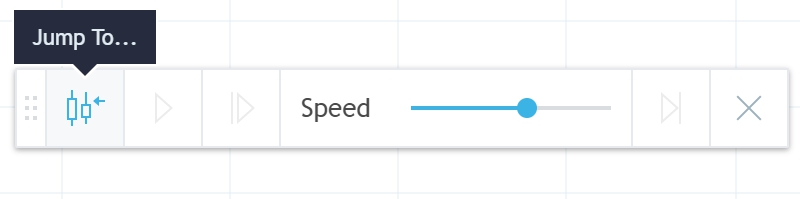
리플레이 툴바를 열면 차트는 플레이백 스타트 포인트 셀렉션 모드로 들어가게 됩니다. …로 점프 버튼과 더불어 빨간 세로줄을 팁으로 쓰실 수 있습니다.

귀하가 플레이백을 시작하고자 하는 지점의 과거 바를 클릭하십시오.
그 다음은..
- 플레이 버튼을 클릭하여 오토플레이를 시작하십시오. 플레이백하는 중간에도 업데이트 스피드를 조절할 수 있습니다.
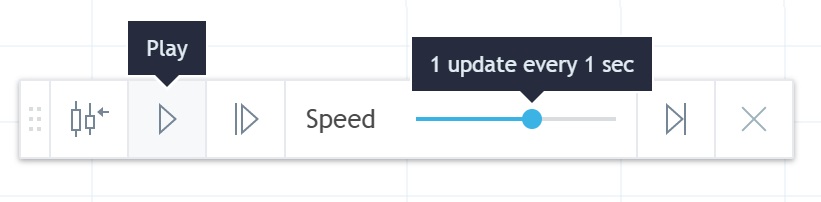
- 포워드 버튼을 눌러 각 데이터 업데이트를 매뉴얼 로딩하십시오.
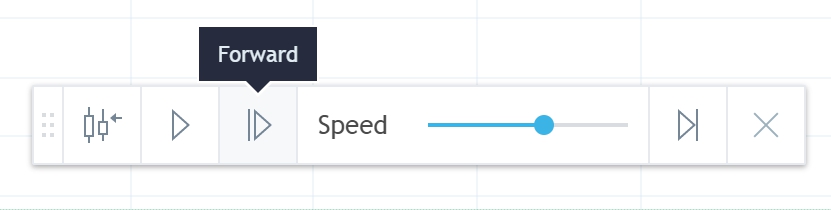
차트 모드가 달라져 헷갈리게 되면 귀하가 보고 있는 차트 맨 위 오른쪽 귀퉁이에 있는 스테이터스를 체크하십시오.
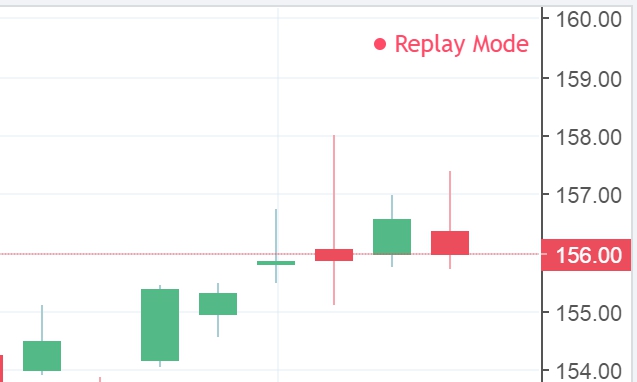
이미 플레이백이 되고 있는 중이더라도 다른 스타트 포인트를 고를 수 있습니다. …로 점프를눌러 히스토리 바를 고르면 됩니다.
필요할 경우 같은 레이아웃에 있는 여러 차트를 함께 플레이백할 수 있습니다. 차트를 클릭하여 새로운 플레이백을 시작하면 리플레이 툴바에 고른 차트의 상태를 보여줍니다. 처음에 시작했던 차트와 마찬가지로 하시면 됩니다. 차트 플레이백은 독립적으로 돌아가며 리플레이 툴바는 언제는 액티브 차트의 상태를 보여줍니다.
아무때고 플레이백을 멈추고 실시간 데이터로 바로 돌아갈 수 있습니다. 실시간으로 버튼을 누르면바로 실시간 모드로 돌아갑니다.
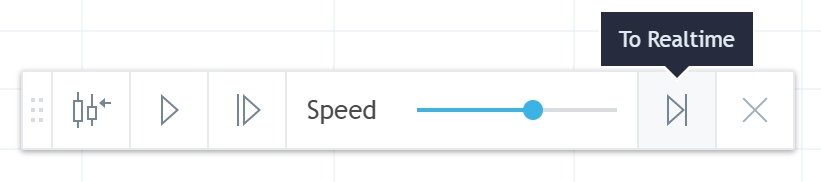
툴바 자체에 있는 [X] 를 클릭하거나 차트의 탑 패널에 있는 리플레이 툴바 버튼을 클릭하면 리플레이 툴바가 닫히게 됩니다.
플레이백 모드의 다른 기능 및 제한점:
- 서버 사이드 얼러트는 실시간 데이터 기준으로 계속 트리거가 됩니다.
- 플레이백 모드에서는 새로운 서버 사이드 얼러트는 만들 수 없습니다.
- 오더는 실시간 데이터 기준으로 체결됩니다.
- 차트가 플레이백 모드인 경우에도 트레이딩 패널과 왓치리스트에 나오는 쿼트는 실시간 데이터를 보여줍니다.
- 일본 차트 타입은 플레이백이 되지 않습니다.
- 연속 선물 및 스프레드는 플레이백 되지 않습니다.
- 플레이백 모드에서 드로잉을 만들거나 인디케이터를 적용할 수 있습니다. 이 경우, 플레이백을 빠져 나간뒤에도 차트에 남아 있게 됩니다.
- 플레이백 모드 동안 리그레션 트렌드 및 볼륨 프로화일 픽스트 레인지 툴은 작동합니다.
- security 펑크션을 쓰는 인디케이터는 플레이백 동안 작동하지 않습니다
- 플레이백이 가능한 과거 깊이는 각각의 심볼 데이터에 따라 제한적일 수 있습니다
